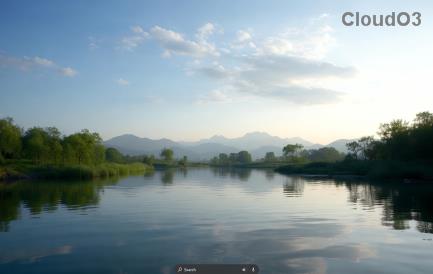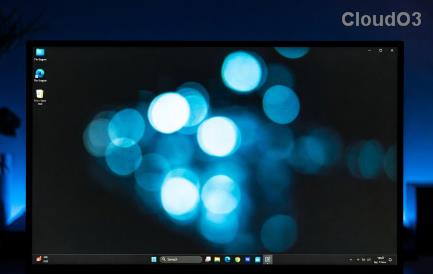Spotify: Desativar Inicialização Automática

O Spotify pode ser irritante se abrir automaticamente toda vez que você inicia o computador. Desative a inicialização automática seguindo estes passos.

Se você é um usuário de Mac e estava planejando executar o Windows 11 no dispositivo M1 da Apple, pense novamente porque a Microsoft confirmou que não oferecerá suporte ao cenário.
De acordo com um novo relatório do The Register , um porta-voz da Microsoft disse que executar a versão ARM do Windows 11 nos Macs usando o processador M1 não é um “cenário suportado”. Isso significa que você não poderá usar o software de virtualização Parallels para criar uma máquina virtual do Windows 11.
Durante o desenvolvimento inicial do Windows 11, os dispositivos M1 com Parallels conseguiram executar o novo sistema operacional, mas apenas por meio do programa Windows Insider. No entanto, logo depois, a Microsoft deixou claro que apenas as configurações de hardware suportadas poderiam continuar instalando as compilações do novo Windows. Você pode instalar tecnicamente o Windows 11 em hardware sem suporte , mas a empresa não fornecerá suporte, nem o dispositivo receberá atualizações e atualizações futuras.
Embora o software Parallels possa lidar com o Windows 11, as visualizações recentes do sistema operacional começaram a mostrar erros de compatibilidade de hardware, tornando a solução não confiável. A empresa de software de virtualização lançou um patch para resolver o problema, mas não está claro se a solução produzirá outros problemas no futuro.
O Spotify pode ser irritante se abrir automaticamente toda vez que você inicia o computador. Desative a inicialização automática seguindo estes passos.
Windows 11 vs. MacOS – Descubra algumas das principais diferenças entre esses sistemas operacionais para ajudá-lo a escolher seu dispositivo.
Aprenda aqui como visualizar o código-fonte de uma página da web no Apple Safari usando a ferramenta Safari Web Inspector.
O erro de desenvolvedor não identificado no macOS pode ser um grande incômodo. Leia este artigo agora para encontrar métodos comprovados que resolverão o problema instantaneamente!
Aqui estão as etapas para criar uma mídia USB inicializável do macOS (Catalina) com suporte a partição GPT no Windows 10, 11, 8.1, 7 para resgatar seu Mac.
É muito irônico ver a Apple promovendo os controladores de terceiros mais populares para o Apple Arcade, mas a Apple publicou dois vídeos explicando como emparelhar um controlador Xbox One ou PS4 a um dispositivo Apple esta semana.
Neste guia, mostraremos como ativar o Modo escuro no OneNote em todas as principais plataformas.
O AirDrop é uma das maneiras mais fáceis de compartilhar arquivos entre seus dispositivos, pois não requer cabos, adaptadores ou pen drives. Neste tutorial,
Em primeiro lugar, os gerenciadores de download não são necessários. Seu computador pode fazer download de coisas sozinho. Dito isso, pode ser uma ferramenta útil para tornar seu
Se o Microsoft Teams não conseguiu detectar ou reconhecer a câmera, verifique suas configurações de privacidade e certifique-se de que o aplicativo tem permissão para usar a câmera.
Veja aqui como usar o modo escuro no Microsoft Teams
Zoom é uma das principais plataformas de conferência e chamada remota do planeta. O aplicativo carregado de recursos viu sua base de usuários expandir-se rapidamente desde meados de março, mas isso não ...
Aprenda a redimensionar várias imagens de uma vez no seu computador Microsoft Windows ou macOS.
Se você não conseguir compartilhar sua tela durante as videochamadas do Slack, atualize seu aplicativo de desktop e sistema operacional. Alterar o foco da janela também pode ajudar.
Se o Google Meet estiver usando muita energia da CPU, participe de suas reuniões online usando o Chrome. Além disso, desative todas as extensões do seu navegador.
Veja como você pode definir sua própria imagem personalizada não oficialmente no Microsoft Teams em um Mac.
O código de erro 2: 211 do Teams geralmente ocorre no Mac e indica que os arquivos de cache estão impedindo que o aplicativo faça login na sua conta.
Neste guia, você aprenderá o que precisa fazer para tornar o seu Android compatível com o seu MacBook.
Descubra como configurar corretamente uma conta de convidado do Windows 11 com este guia passo a passo. Aprenda dicas essenciais para um acesso seguro e limitado sem comprometer seu perfil principal. Perfeito para compartilhar seu PC com segurança.
Descubra como usar a Configuração do Sistema do Windows 11 (Msconfig) para otimizar o desempenho, solucionar problemas de inicialização e personalizar seu PC. Guia passo a passo para iniciantes e profissionais.
Descubra como configurar uma conexão VPN no Windows 11 com segurança usando nosso guia passo a passo. Proteja sua privacidade, contorne restrições e garanta uma navegação segura com as atualizações mais recentes. Dicas essenciais para iniciantes e profissionais.
Está com dificuldades com atrasos na entrada de dados em navegadores no Windows 11? Descubra soluções comprovadas para eliminar atrasos, aumentar a capacidade de resposta e desfrutar de uma navegação na web mais fluida. Soluções passo a passo para Chrome, Edge e outros navegadores.
Descubra como ativar o Modo de Desenvolvedor do Windows 11 sem esforço. Siga nosso guia simples e atualizado para desbloquear recursos avançados, instalar aplicativos de fontes externas e aumentar sua produtividade sem complicações. Perfeito para desenvolvedores e usuários avançados.
Descubra como aproveitar os recursos de acessibilidade mais recentes do Windows 11 em 2026 para tornar sua experiência com o computador inclusiva, eficiente e capacitadora. Guias passo a passo para todos.
Descubra como usar as Sessões de Foco do Windows 11 para estudar, aumentar a produtividade, eliminar distrações e alcançar seus objetivos acadêmicos. Guia passo a passo com dicas para estudantes.
Está com dificuldades para visualizar miniaturas de arquivos no Windows 11? Descubra soluções comprovadas para restaurar as pré-visualizações instantaneamente e aumentar sua produtividade. Guia passo a passo incluso.
Descubra como usar facilmente os recursos de Compartilhamento por Proximidade do Windows 11 para compartilhar arquivos, fotos e muito mais entre dispositivos. Guia passo a passo com dicas para transferências rápidas e seguras.
Está com dificuldades para acessar a opção Hibernar no Windows 11? Descubra soluções passo a passo para restaurar esse recurso de economia de energia e otimizar o desempenho do seu PC.













![Mostramos como (não oficialmente) definir seu próprio plano de fundo de equipes personalizado - veja como fazer isso em um Mac [Atualizado, agora oficialmente possível] Mostramos como (não oficialmente) definir seu próprio plano de fundo de equipes personalizado - veja como fazer isso em um Mac [Atualizado, agora oficialmente possível]](https://cloudo3.com/ArticleIMG/image-0729140432191.jpg)